Rozmawialiśmy już o tym, jak usunąć dźwięk z pliku wideo oraz jak wyodrębnić pojedyncze ścieżki audio z wideo, gdy jest ich wiele. Proces izolowania dźwięku z wideo jest stosunkowo prosty. Gdy jednak zechcesz wyciszyć konkretne fragmenty wideo, napotkasz ograniczone możliwości, chyba że skorzystasz z zaawansowanego oprogramowania do edycji wideo. Takie aplikacje często nie są darmowe i mogą być skomplikowane w obsłudze. W takim przypadku warto rozważyć użycie Microsoft Movie Maker. Poniżej przedstawiamy instrukcje, jak wyciszyć fragmenty wideo w systemie Windows 10 przy użyciu tej aplikacji.
Zanim przystąpisz do opisanej poniżej procedury, upewnij się, że film nie wymaga już dalszej obróbki. Jeśli planujesz wprowadzić dodatkowe efekty dźwiękowe, najlepiej zrób to przed wyciszeniem wybranych sekcji.
Instalacja Movie Maker
Microsoft zaprzestał dystrybucji Movie Maker, co może utrudnić znalezienie oficjalnego linku do pobrania tej aplikacji. Mimo to, nie jest to niemożliwe. Przygotowaliśmy szczegółowy artykuł na temat tego, jak zainstalować Movie Maker z Archive.org, co jest najbezpieczniejszym sposobem na pozyskanie tego oprogramowania na system Windows 10. Śmiało pobierz i zainstaluj aplikację.
Wyciszanie fragmentów wideo
Po zainstalowaniu Movie Maker otwórz aplikację, przejdź do zakładki Strona główna i kliknij przycisk „Dodaj filmy i zdjęcia”. Wybierz film, z którego chcesz wyciszyć niektóre sekcje, a następnie dodaj go do projektu.
Film zostanie umieszczony na osi czasu w panelu po prawej stronie. Po zaznaczeniu osi czasu, na wstążce pojawi się zakładka Edytuj. Przejdź do tej zakładki. Odtwórz wideo i zatrzymaj je, gdy dotrzesz do początku sekcji, którą chcesz wyciszyć. Następnie kliknij przycisk Podziel. Kontynuuj odtwarzanie, aż dotrzesz do końca sekcji, którą chcesz wyciszyć, a następnie zatrzymaj odtwarzanie i ponownie podziel wideo. W ten sposób izolujesz fragment, który chcesz wyciszyć.
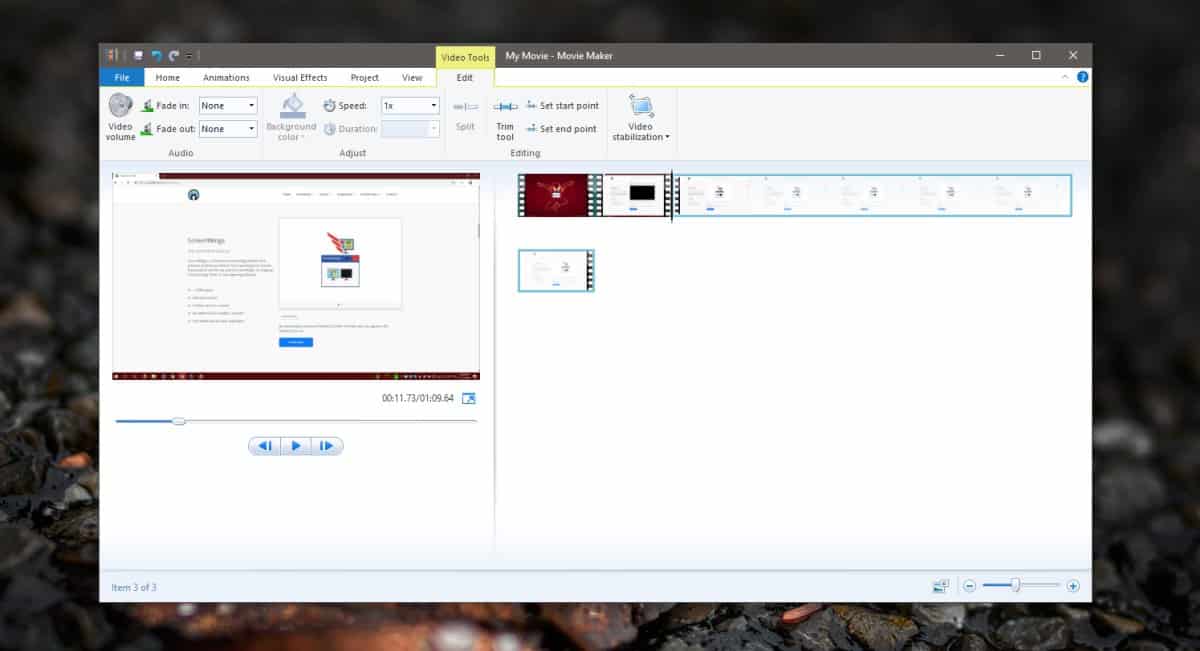
Wybierz wyizolowaną sekcję i skorzystaj z kontrolki „Głośność wideo” na karcie Edycja, aby ją wyciszyć. Powtórz ten krok dla wszystkich fragmentów wideo, które chcesz wyciszyć.
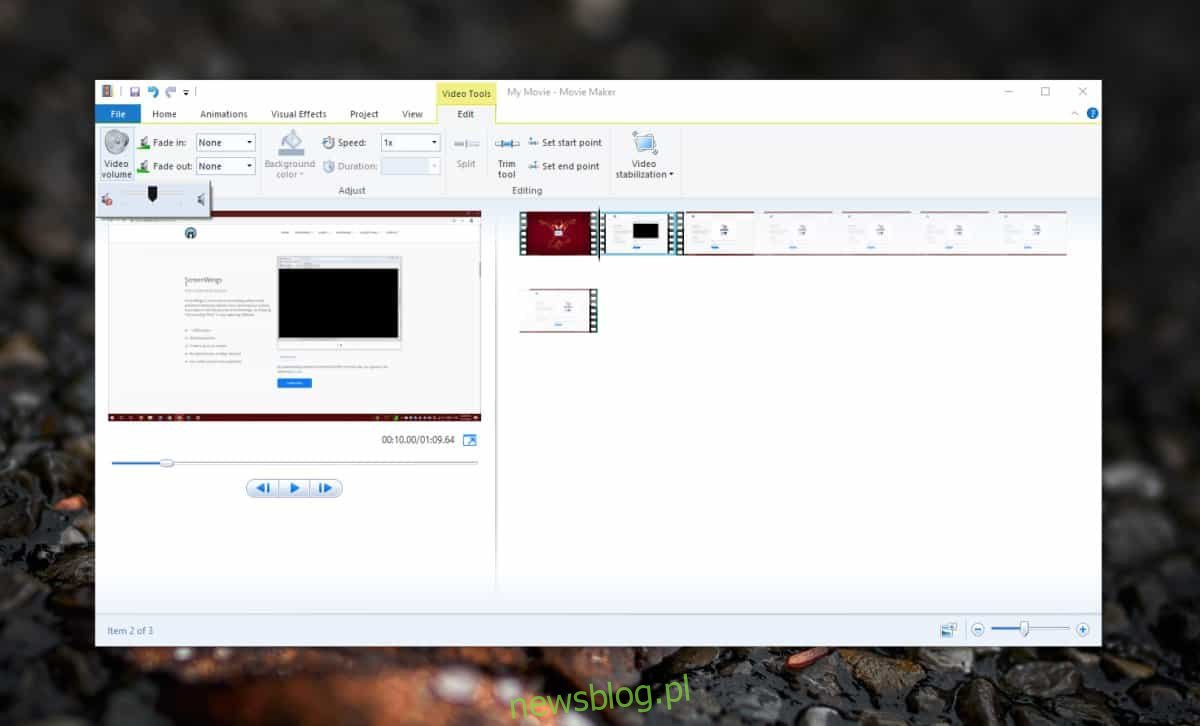
Alternatywnie, można również użyć aplikacji Zdjęcia w systemie Windows 10, która oferuje funkcje edycji wideo, chociaż może nie być tak intuicyjna jak Movie Maker. Wcześniej pisaliśmy o tym, jak łączyć filmy przy użyciu aplikacji Zdjęcia. Możesz także podzielić film i zastosować tę samą metodę, aby wyciszyć wybrany fragment. Jeśli nie chcesz korzystać z Movie Maker, spróbuj aplikacji Zdjęcia.
newsblog.pl
Maciej – redaktor, pasjonat technologii i samozwańczy pogromca błędów w systemie Windows. Zna Linuxa lepiej niż własną lodówkę, a kawa to jego główne źródło zasilania. Pisze, testuje, naprawia – i czasem nawet wyłącza i włącza ponownie. W wolnych chwilach udaje, że odpoczywa, ale i tak kończy z laptopem na kolanach.